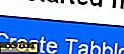Sådan optager du skærmen på din Android-enhed på Mac OS X
Optagelse og optagelse af skærmen på en Android-enhed er nemmere nu end før. Du har nu en række værktøjer til at hjælpe dig med at optage enhedens skærm. Fra at bruge ADB til at optage din skærm til at bruge AirDroid til trådløst at fange screenshots, er der ingen mangel på værktøjer til at få jobbet gjort. En af disse fantastiske værktøjer er AndroidTool, der fungerer på din Mac, og lader dig fange din enhed lige uden for din maskine.
Ja, du behøver ikke at starte rekordappen på din enhed og derefter spille rundt med den for at starte og stoppe optagelsen. Alt dette kan gøres direkte på din Mac. Værktøjet lader dig fange såvel som optage skærmen på din Android-enhed. Resultaterne gemmes på din Mac i stedet for SD-kortlagringen på din enhed. Sådan kan du bruge værktøjet på din maskine:
Genkodning af skærmen på en Android-enhed på en Mac
Det første skridt er at få AndroidTool installeret på din Mac. Download den på din Mac, hent arkivet, og træk og slip app-filen til mappen Programmer.

Dernæst aktiver USB-fejlretningen på din Android-enhed. For at gøre det, gå til Menu efterfulgt af Indstillinger. Rul hele vejen ned, indtil du ser Udviklerindstillinger og tryk på den. Du skal så se en mulighed, der siger "Udviklerindstillinger." Bare tænd den, og du er god til at gå.
Hvis du ikke kan se Udviklerindstillinger i Indstillinger på din enhed, skal du følge trinene her for at aktivere udviklerindstillinger.

Tilslut din enhed til din Mac ved hjælp af et USB-kabel.
Klik på Launchpad i din dock, søg efter og klik på "AndroidTool", og det vil starte for dig.

Når værktøjet har registreret din enhed, viser det både optagelse og optagelse af optioner i hovedpanelet. For at fange skærmen på din enhed skal du blot klikke på kameraikonet, der er angivet i midten af værktøjet.
Hvis du er interesseret i at optage skærmen på din enhed i stedet for at optage stillbilleder, kan du klikke på det lille videoikon ved siden af kameraikonet, og det skal starte optagelsesprocessen på din enhed.

De skærmbilleder og videoer, du optager med værktøjet, gemmes i en mappe kaldet "AndroidTool" på dit skrivebord. På den måde behøver du ikke løbe rundt for at se, hvor dit arbejde er gemt; det er lige der på dit skrivebord.
Konklusion
Mac-brugere kan bruge ovenstående værktøj til at få deres grundlæggende opgaver udført med deres Android-enhed, som at tage et screenshot og fange videoen på deres skærm. Det er et lille værktøj, der ikke bruger mange ressourcer på din maskine.